画像のノイズとは
画像のノイズとは、画像に本来含まれていない不規則なピクセルの変化や不要な信号のことを指します。これは画像の品質を低下させ、視認性や処理の精度に悪影響を与えることがあります。
原因はいくつかありますが
・カメラセンサーの感度(ISO値)を高く設定しすぎた場合
・暗所や長時間露光での撮影
・デジタル画像の送信・圧縮中のデータ劣化
・古い、あるいは低品質なカメラやスキャナの使用
・過度な画像加工
などの原因があげられます。
むずかしい事をならべましたが、要は解像度とは別になんだか画像がざらざらしている、ウネウネモヤモヤしている。それがノイズです。
スーパー解像度で解像度を上げたけれど画像が綺麗にならない時、原因の一つにこのノイズがあります。今回はPhotoshopでノイズを除去する方法を解説します!

過度な加工によってざらっとしたノイズの入ってしまったこのわんこの写真をフォトショップにて綺麗にしていきます。
ノイ除去方法1 : Camera raw機能で手動ノイズ軽減
Camera Raw機能の設定でJPGやTIFFデータを開くと自動でCamera Rawで開く設定をしてるとこのような画面になるかと思います。

右側の ディテール 輝度 カラー をそれぞれ調整して右上のボタンから保存、もしくはそのままフォトショップで加工したい場合は開く。ザラザラが半減しました。
豆知識 Aiノイズ除去機能はフルサイズのRAWのみ
※2025年6月現在、Camera Raw機能を使用したノイズ除去機能はフルサイズのRAWデータのみ対応のようです。今回のノイズわんこでは「強化」をクリックしても「ノイズ除去」は使用できない状態になっています。スーパー今回はを使用しない通常のノイズ除去方法を説明しました。
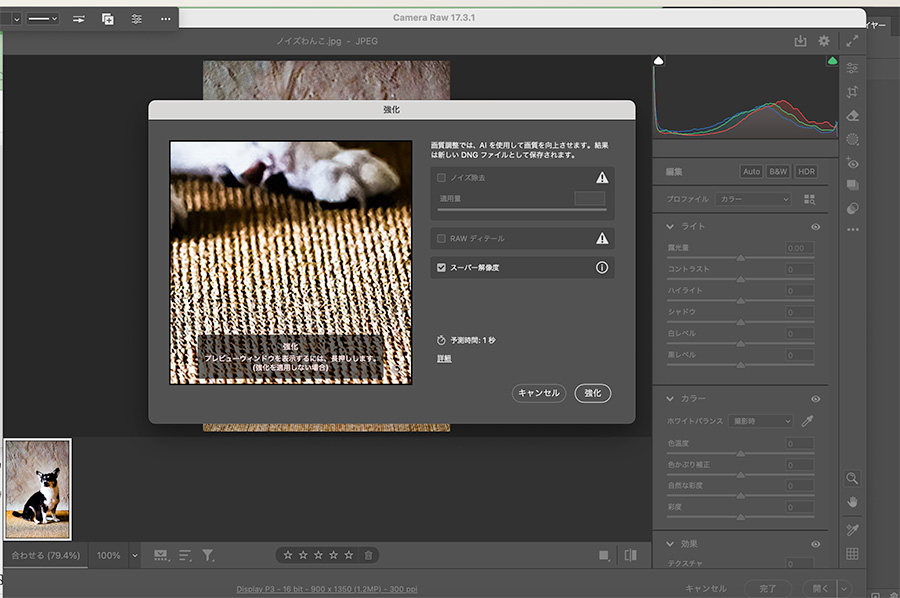
ノイズ除去方法2 : Camera Rawフィルターでノイズ軽減
1のCamera RawとCamera Rawフィルターは名前は似ていても違う機能のようです。参考
フルサイズRAWデータではなくても使えるCamera Rawフィルターでのノイズ除去方法を説明していきます。
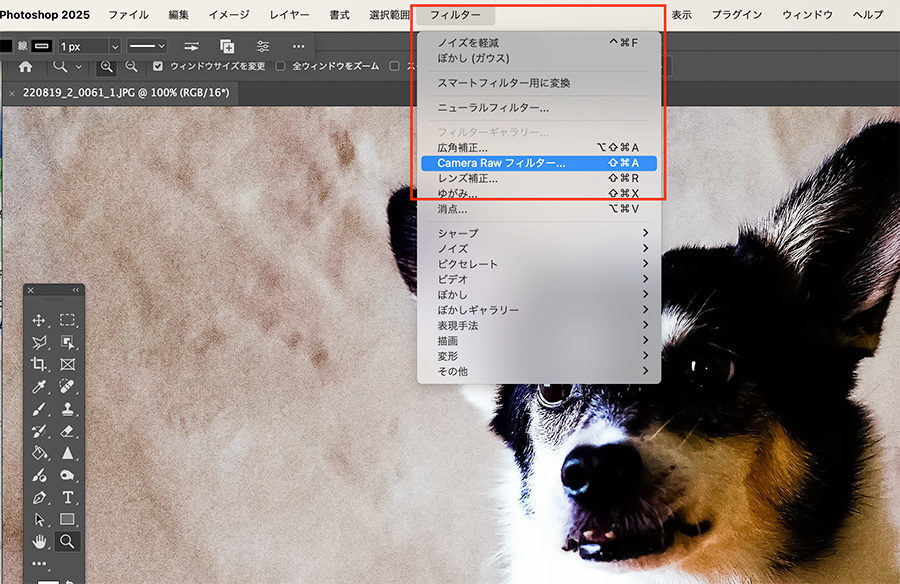
フォトショップが画像を開いたらフィルター→Camera Raw フィルターをクリック
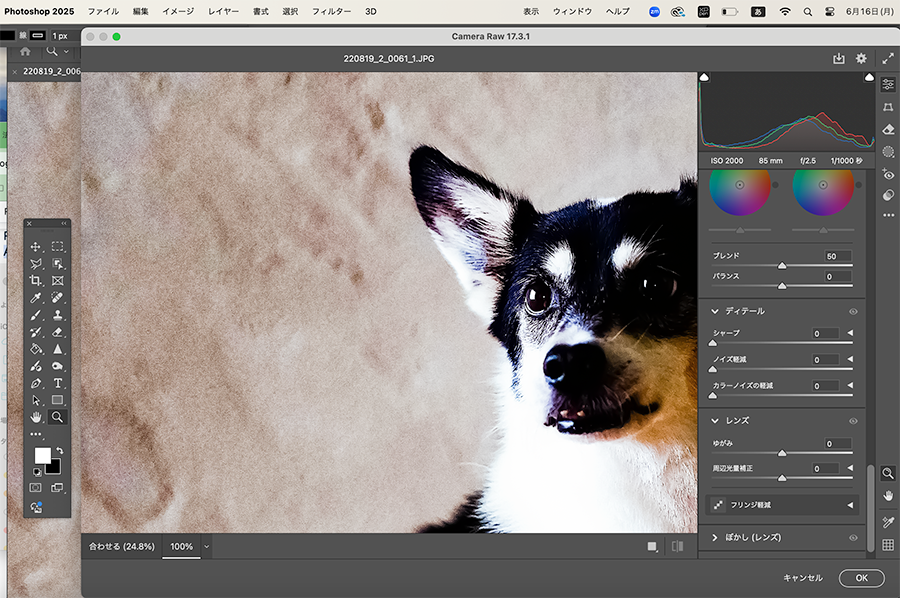
このような画面が立ち上がります。

ディテール→シャープ ノイズ軽減 カラーノイズの軽減 をプレビューを見ながらそれぞれ調整しOK
ザラザラが半減し、このくらいの除去ができました。
ノイズ除去方法3 : ニューラルフィルターでノイズ軽減
ニューラルフィルターは、Adobe Photoshopに搭載されたAI(人工知能)を活用した画像編集機能です
ノイズ軽減だけでなく非常に便利ないろいろな画像補正機能があるので活用してください。
豆知識:フォトショップのアップデートしてますか?
このような最新機能はフォトショップのアップデートがされていないと使えない場合があります。またフォトショップだけアップデートされていてもPC自体のアップデートがされていないと使えないことも。最新の状態にして便利機能を使い倒しましょう!

フィルター→ニューラルフィルターをクリック

このような画面が立ち上がります。すべてのフィルターの下のJPGのノイズを削除をクリック Aiがノイズ除去をはじめてくれます。

ノイズ除去の強さは3段階で調整できます。高を選択でこのくらいの除去ができました。この加工でもザラザラが半減しました。
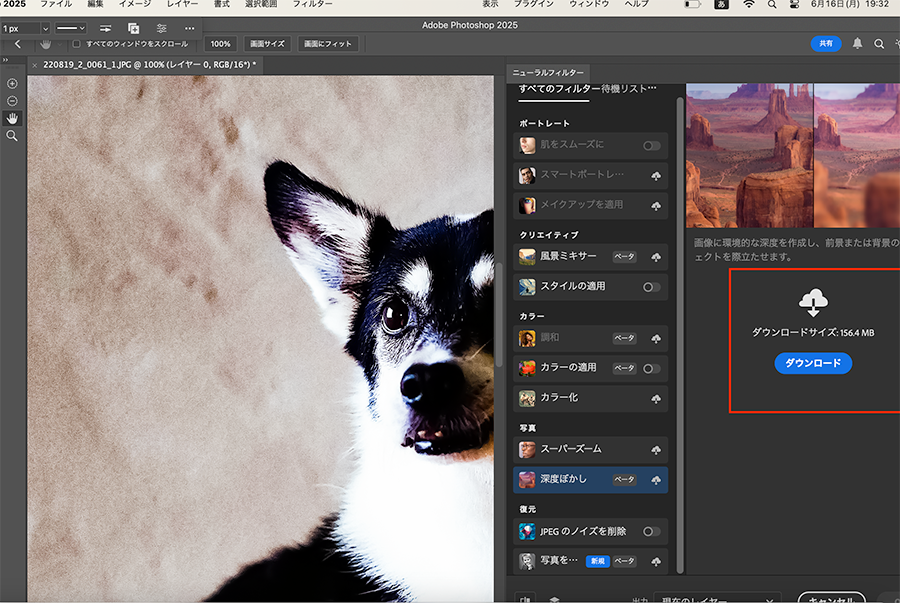
初めて使用すつフィルターをクリックする場合はダウンロード画面が出るのでダウンロードしてからフィルターを使用してください。
検証結果
今回のノイズわんこ画像では、どの加工も1回では満足のいく結果が出ず、2回除去して↓のような画像になりました。だいぶざらつき感がなくなりました。

ちなみに今回は対象外でしたがフルサイズRAWデータの場合使えるCamera Raw機能はもっと性能がよいそうなので機会があれば検証したいと思います!
さらに加工してクリアな画像に
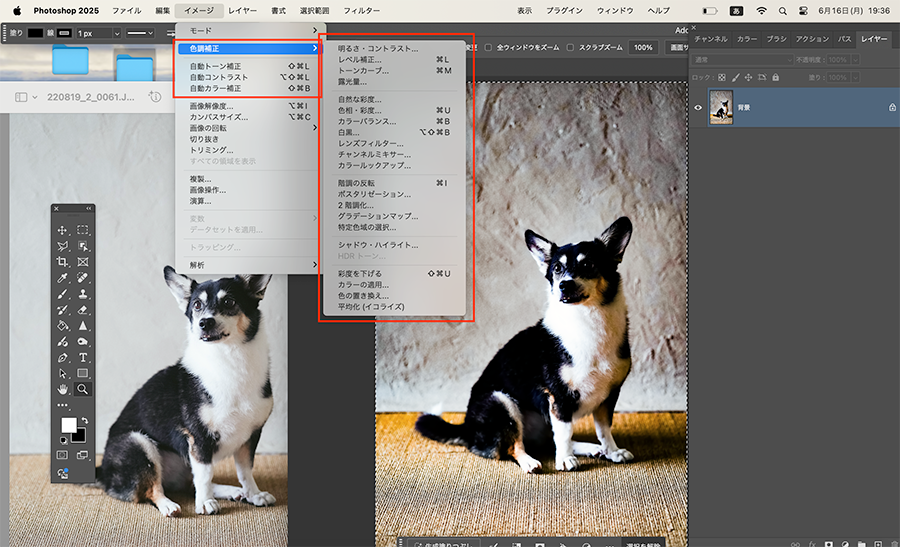
左が元画像、右が今回使用したノイズを入れた画像です。ノイズは軽減したもののまだまだ元画像からは遠いですね。
ノイズ軽減させた画像をさらにイメージ→からトーンや明るさ、再度など調整しここまで綺麗な画像になりました。

まだ少し部分的な彩度などきになりますので、部分的な細かい調整はしたいところですが全体的に使える画像に近づきました。

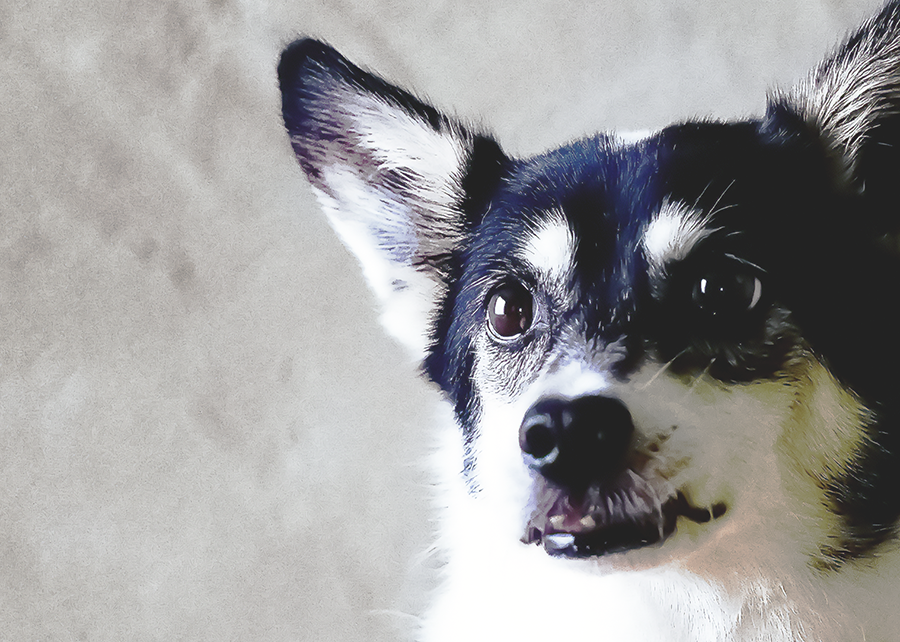
Before→After 顔部分のアップ

左から
ノイズあり→ノイズ軽減→明度なども調整
このままじゃ使えない!という画像もぜひフォトショップの機能を試して補正してみてください!
ノイズ除去とスーパー解像度、そのほかのフィルター、補正機能を併用して綺麗な画像を手に入れましょう!
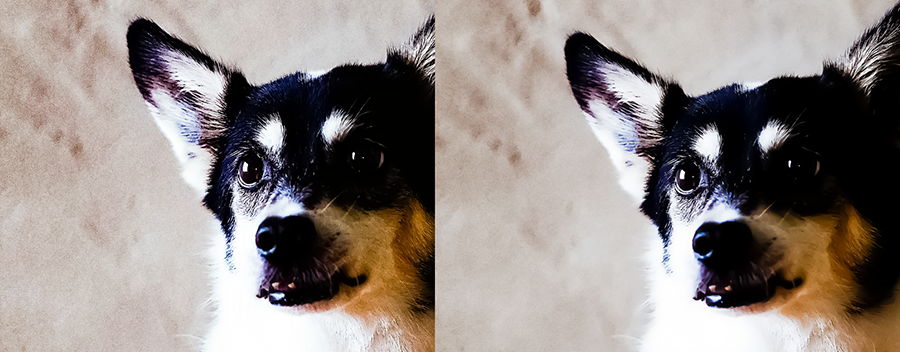
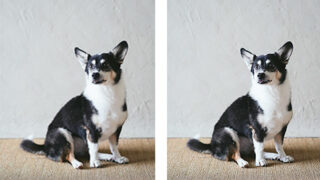
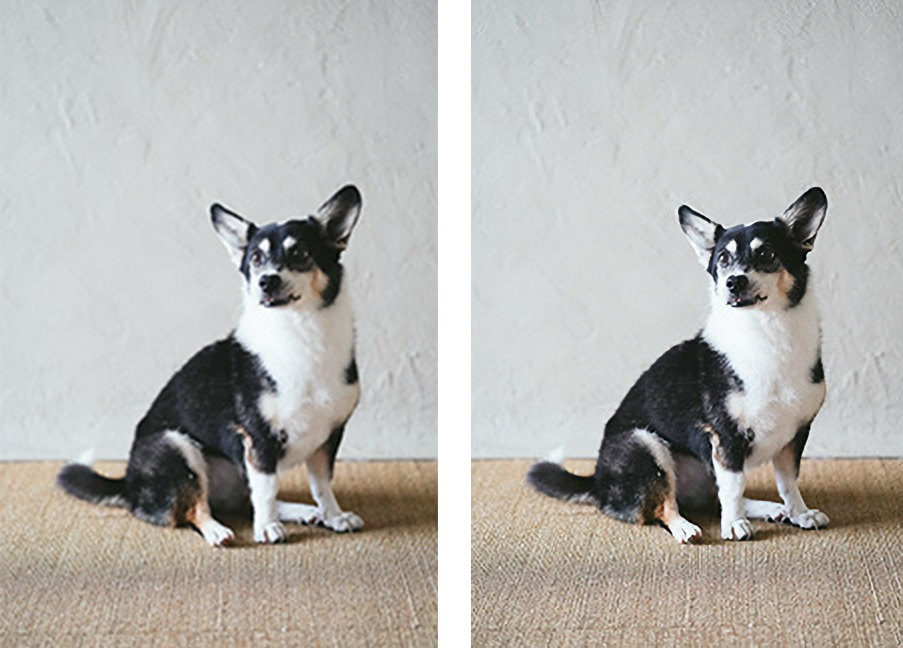

コメント